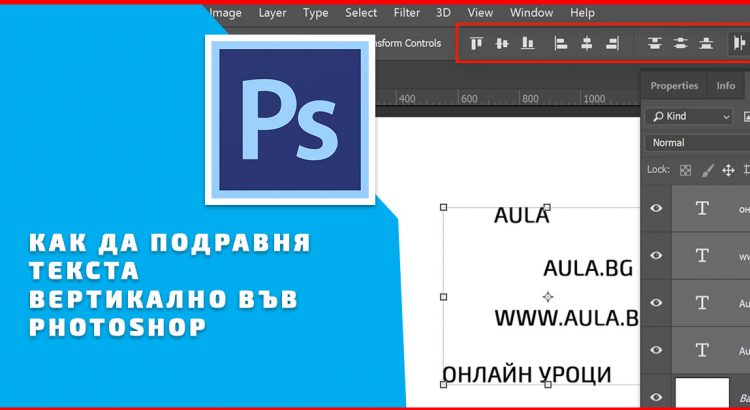Във форума на Аула получихме следният въпрос: „Как да подравня текста вертикално?“.
В тази статия ще дадем отговор на въпроса с един много прост и лесен пример.
Реално, подравняването ще стане за една минута 🙂
Нека да видим видео отговорът на въпроса: „Как да подравня текста вертикално във Photoshop“ – в нашия YouTube канал.
Ако видеото Ви е харесало и е полезно за Вас, може да дадете вдигнете един палец нагоре за него. 🙂
Ако все още НЕ сте се абонирали за канала ни в YouTube, ще се радваме да го направите.
Всеки понеделник публикуваме видео отговори на едни от най-популярните въпроси във форума на „Аула“,
свързани с практически проблеми от ежедневната ни работа с програми като: Excel, PowerPoint, Word, Photoshop и др.
В примера във видеото, подравняването е направено с няколко текста.
Освен автоматичният начин за подравняване във Photoshop има помощни линии,
които биха спестили доста работа при подравняване на обекти или текст във Photoshop.
Тези линии се активират от менюто View и от падащото меню се избира Extras.
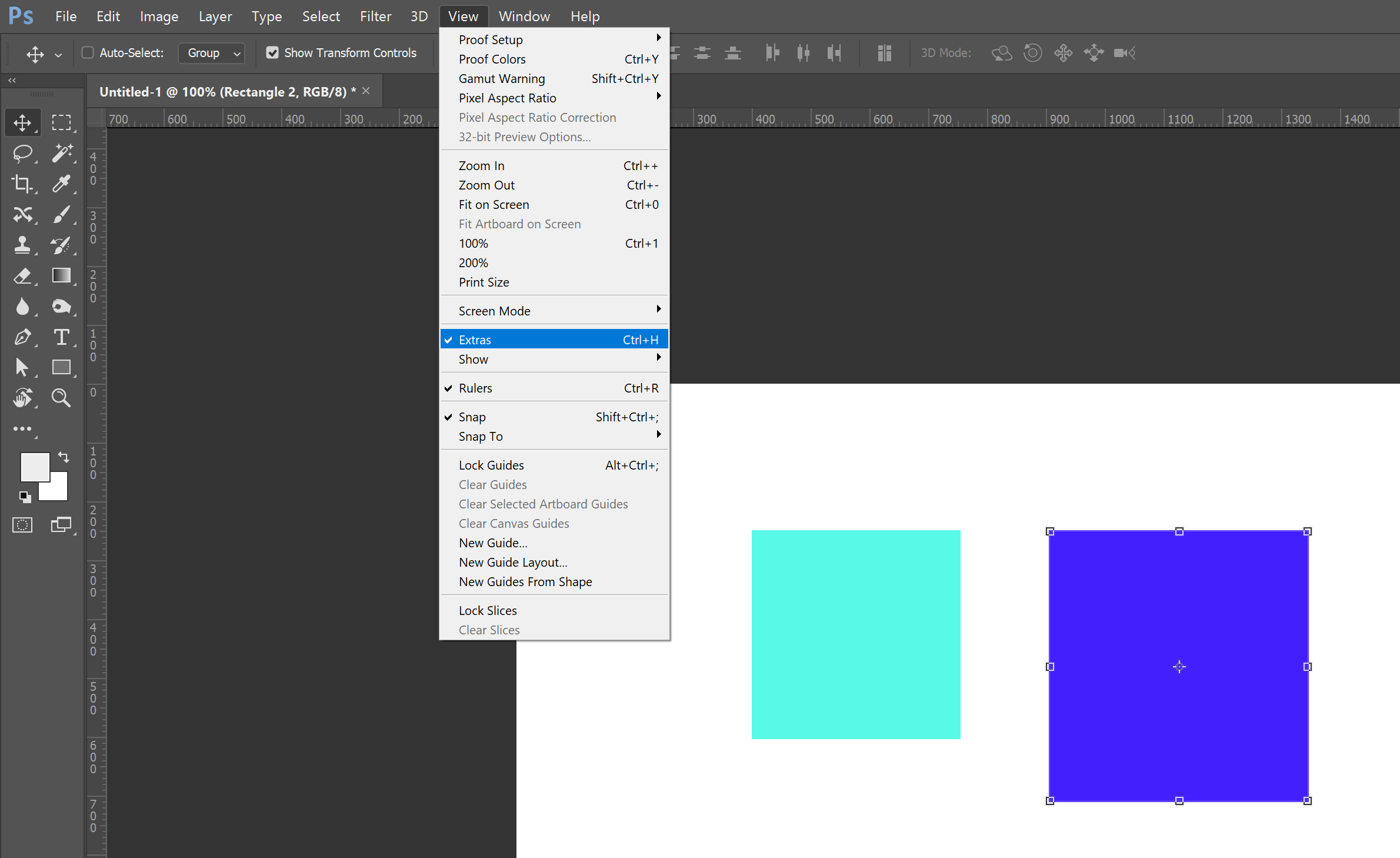
Ще разберете, че линийте са активни, когато се опитате да преместите обект и ще се появи лилава линия.
По тези лини обектите ще прилепват (snap-ват) и ще подравнявате изключително точно.
Това е доста удобно, когато искаме да подравним с влачене обекти, спрямо друг обект във Photoshop.
Другият вариант за вертикално подравняване, който е и показан в видео урока е още по-лесен.
В случая работим с текст, но примера е приложим и с всякакви други обекти във Photoshop.
Първо избираме по коя дума искаме да се подравнят всички останали.
Думата или обект, който изберем ще го маркираме първи.
В последтствие със задържан клавиша Shift избираме останалите слоеве.
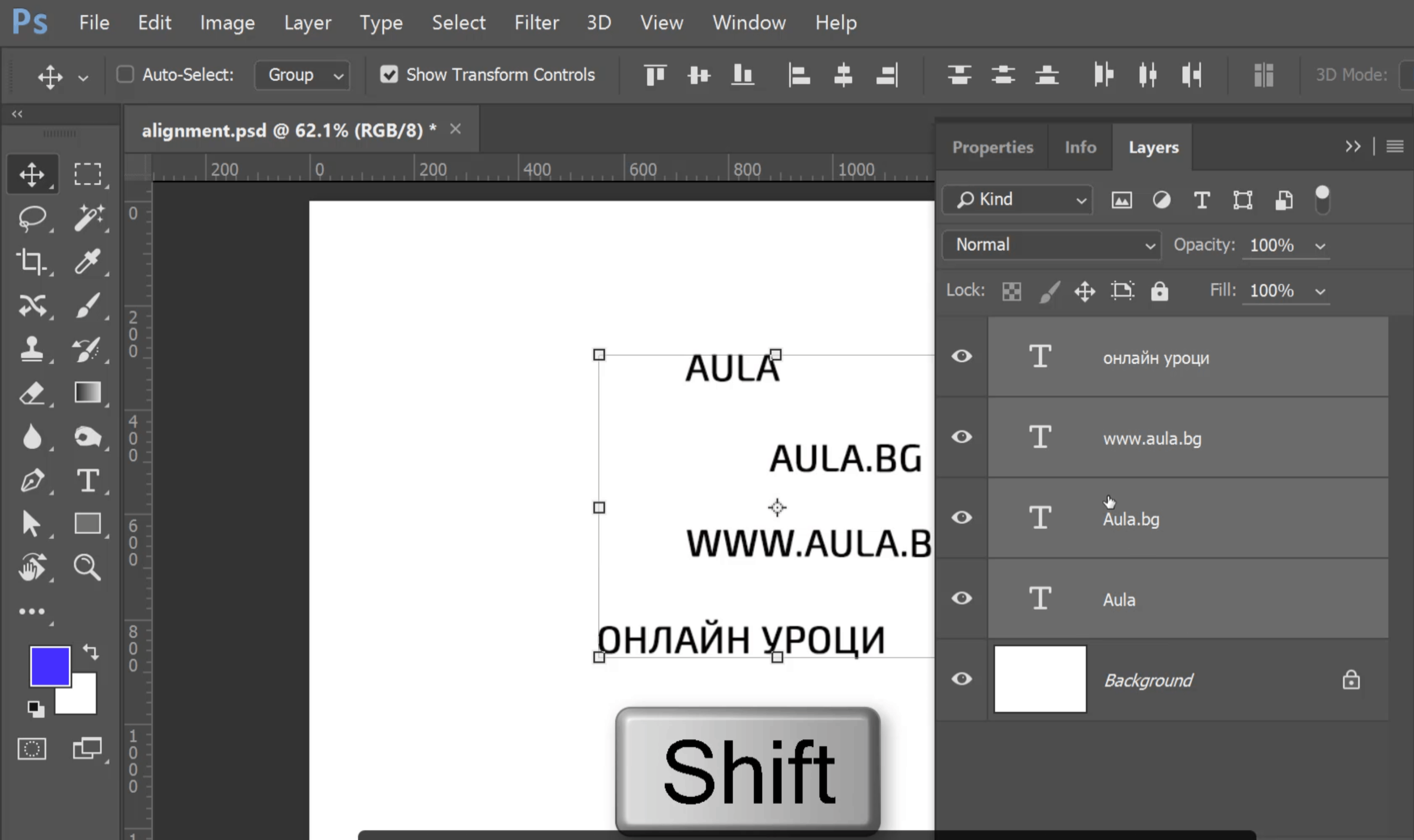
Вече след като са избрани всички слоеве, които искаме да подравним, ще отидем в допълнителната лента с опции във Photoshop.
В нея ще видим няколко бутона, които чисто визуално ни информират как ще се подравнят избраните обекти.
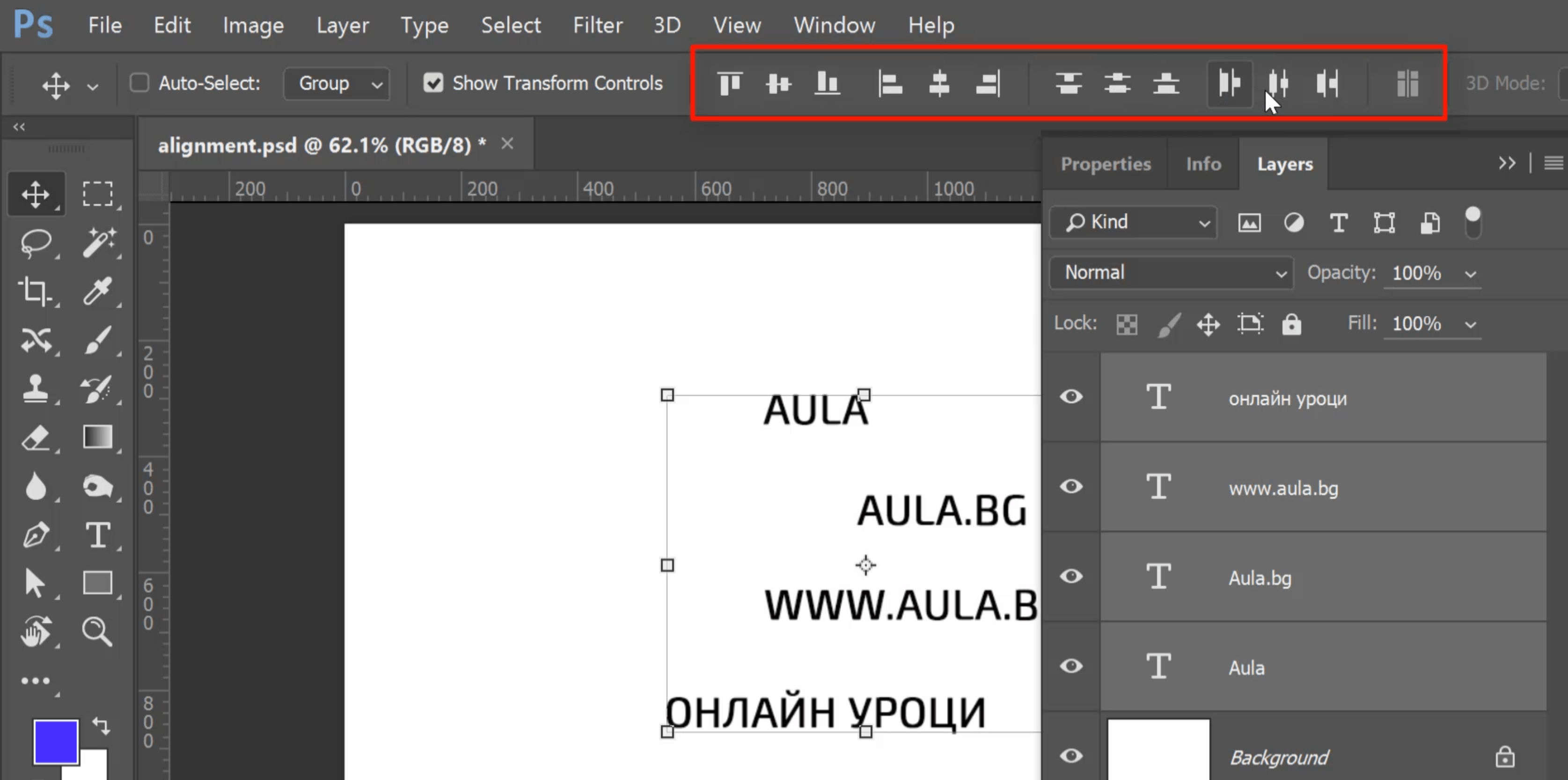
Избираме варианта за подравняването и всички обекти се подреждат, така както искаме.
Независимо дали сте лю бители или професионалисти, които работят с Photoshop – може да разгледате един от трите курса по Photoshop.
бители или професионалисти, които работят с Photoshop – може да разгледате един от трите курса по Photoshop.
В „Аула“ целим да предложим обучение по всеки един популярен софтуер и затова имаме три актуални курса – Тайните на Photoshop, Photoshop Fast Web и Photoshop Pro.
Ще разкриете много трикове и дребни тънкости в работата си с програмата.
Отделно, винаги може да започнете безплатно обучение, с което ще получите едномесечен достъп до първите два модула от курс по Photoshop.
Ако тази статия Ви е харесала, ще се радваме да я споделите с приятели във Facebook 🙂